1、打开我的电脑的“控制面板”
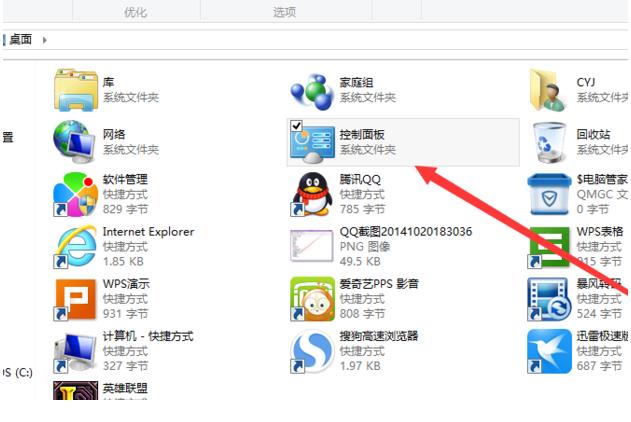
2、打开“硬件和声音”
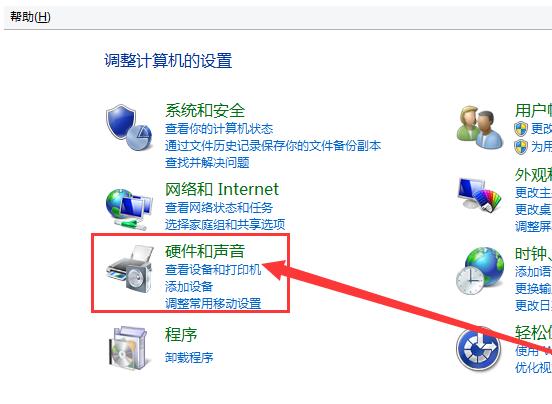
3、在“设备和打印机”项目里,打开“设备管理器”
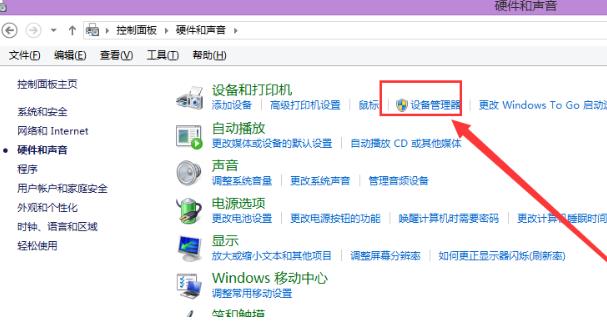
4、在“设备管理器”中找到“图像设备”这项目,点击打开可以看到“Integrated Camera”
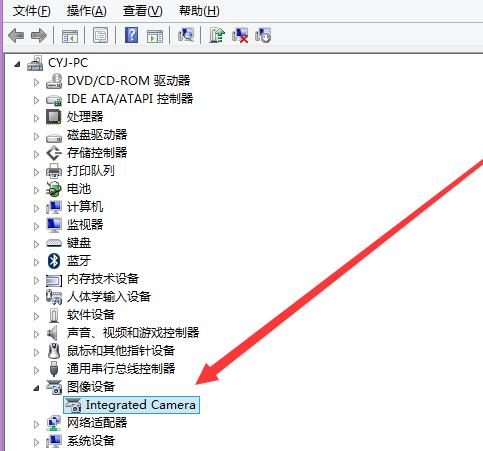
5、在“Integrated Camera“属性”中打开“更新驱动程序”
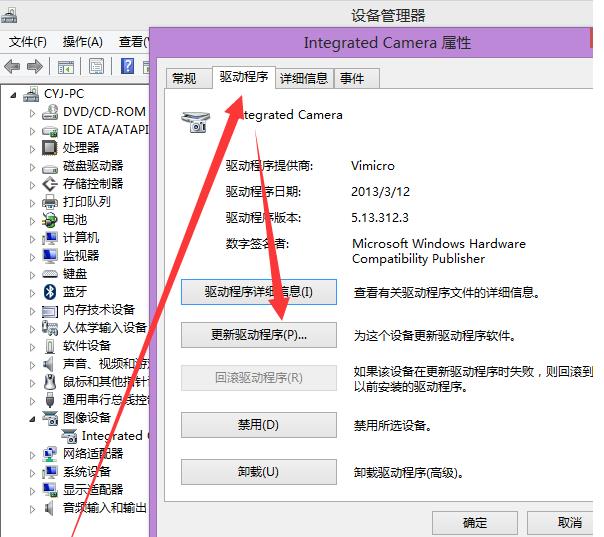
6、点击更新驱动程序软件-Integrated Camera,之后便是搜索联机软件,安装完成即可解决驱动问题
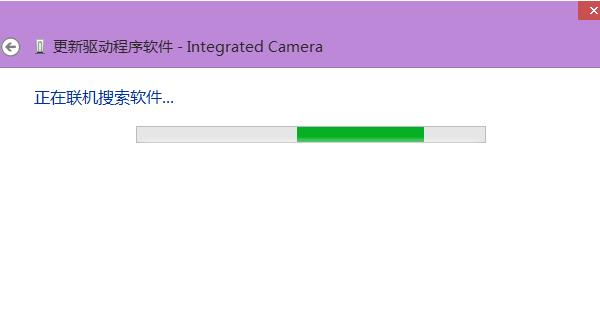
7、借助第三方软件:打开聊天界面,在摄像头标志一侧下来选择”网络测试“,点击开始测试
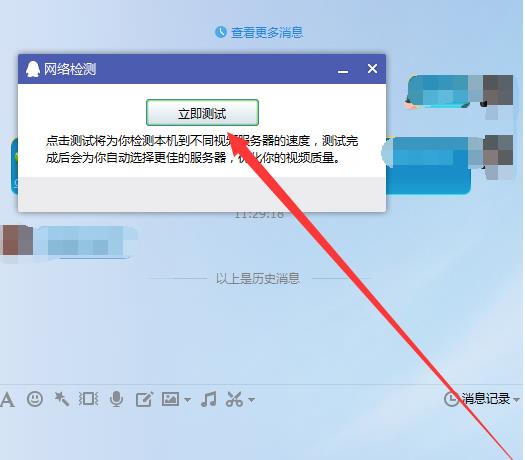
8、以360电脑急救箱为例进行修复:打开360电脑急救箱,在问题搜索框内输入””笔记本电脑无法视频“或”笔记本摄像头打不开“,在搜索解决内,点开开始解决。
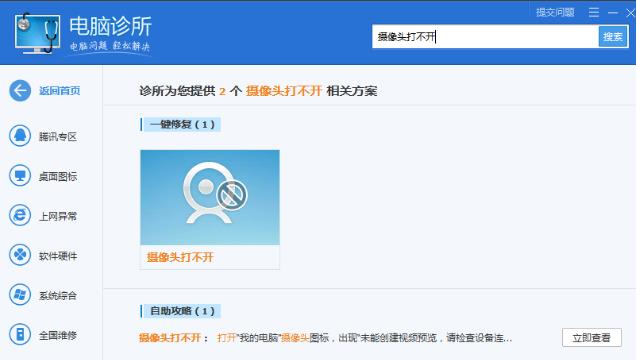
点击阅读全文